Pokalbio slėpimas, neslėpimas, nutildymas, prisegimas arba žymėjimas kaip neskaityto programoje "Microsoft Teams"
Galite paslėpti arba nutildyti pokalbių pokalbius iš savo pokalbių sąrašo, kad nebegautumėte pranešimų. Taip pat galite prisegti dažnai naudojamus pokalbius pokalbių sąrašo viršuje, kad galėtumėte greitai juos pasiekti. Laiško žymėjimas kaip neskaityto yra greitas būdas priminti dar kartą peržiūrėti laišką vėliau.
Pastaba: Taip pat galite panaikinti visą pokalbio giją ir panaikinti atskirus pranešimus, kuriuos siuntėte.
Pokalbio slėpimas
-
Pasirinkite Pokalbio

-
Šalia pokalbio, kurį norite slėpti, pasirinkite Daugiau parinkčių


-
Pokalbių ir pokalbių retrospektyva bus paslėpta, kol kas nors skels naują pranešimą.
Pokalbio neslėpimas
Norite vėl matyti paslėptą pokalbį? Naudodami iešką galite neslėpti anksčiau paslėpto pokalbio.
-
"Teams " viršuje Ieška box

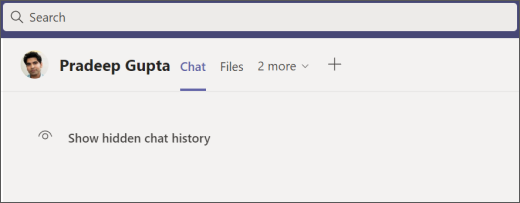
-
Pokalbis dabar bus rodomas pokalbių sąraše kairėje, bet jei nematote jo iš karto, galite pasirinkti Filtruoti

-
Radę pokalbį pokalbių sąraše, pasirinkite Daugiau parinkčių


-
Pasirinkite Rodyti paslėptą pokalbių retrospektyvą, kad pamatytumėte pokalbį.
Pokalbio nutildymas
Kai nutildysite pokalbį, vis tiek būsite įtraukti į pokalbį, bet iš jo negausite pranešimų.
-
Pasirinkite Pokalbio

-
Šalia pokalbio, kurį norite nutildyti, pasirinkite Daugiau parinkčių


-
Jei persigalvosite, tiesiog pasirinkite Daugiau parinkčių


Pastaba: Šalia dalyvių vardų rodoma piktograma, primenanti, kad pokalbis nutildytas.
Pokalbio prisegimas
Norėdami greitai pasiekti, dažnai naudojamus pokalbius galite prisegti pokalbių sąrašo viršuje.
-
Pasirinkite Pokalbio

-
Šalia pokalbio, kurį norite prisegti, pasirinkite Daugiau parinkčių


-
Jei apsigalvosite, tiesiog pasirinkite Daugiau parinkčių


Pranešimo žymėjimas kaip neskaityto
Jei norite įrašyti pranešimą vėlesniam laikui, pažymėkite jį kaip neskaitytą.
-
Pasirinkite Pokalbio

-
Šalia pokalbio, kurį norite pažymėti kaip neskaitytą, pasirinkite Daugiau parinkčių

-
Kai kitą kartą atidarysite pokalbį, jis bus rodomas kaip neperskaitytas.
Susiję straipsniai
Išsiųsto pranešimo redagavimas arba naikinimas programoje "Teams"
Norite sužinoti daugiau?
Pokalbio 










